Saima 4g - vezeték nélküli internetes technológia 4g lte - az útválasztó telepítése és beállítása dovado piny
Home Bashki Bet / A router DOVADO Tiny telepítése és konfigurálása
A DOVADO Tiny router telepítése és konfigurálása
Segítségével egy router (útválasztó) Dovado Apró Akkor megy az internet a számítógép vezeték nélkül az LTE hálózat (Saima4G). Az útválasztót WEB böngésző segítségével konfigurálhatja.
Ezenkívül az eszköz lehetővé teszi otthoni Wi-Fi hálózat létrehozását, valamint az útválasztó vezetékes internethez való csatlakozását (biztonsági mentési linkként működik).
1. Helyezze be az USB-modemet az útválasztóba, vagy csatlakoztassa a mellékelt USB hosszabbítókábellel. Javasoljuk, hogy USB hosszabbítókábelt használjon, és a maximális teljesítmény érdekében hozzon létre az USB modemet legalább 50 cm-re az útválasztóról.
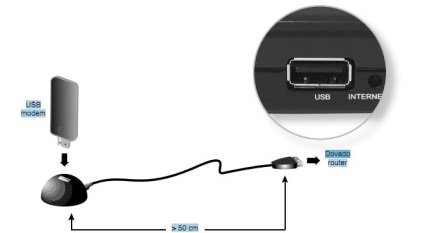
2. Először csatlakoztassa a tápegységet a 220V-os hálózati aljzatba, majd az útválasztó tápcsatlakozójához.
3. Kérjük, vegye figyelembe, hogy a modem működés közben nem távolítható el az útválasztóból. Ha ilyen igény mutatkozik, először húzza ki a tápfeszültséget az útválasztóból.
3. Megnyílik az útválasztó beállítása. A beállítások eléréséhez meg kell adnia a felhasználónevet és a jelszót.
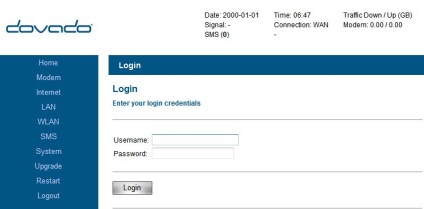
4. Adja meg a megadott felhasználónevet és jelszót, majd kattintson a Bejelentkezés gombra.
5. A megjelenő oldalon kattintson a StartWizard-ra.
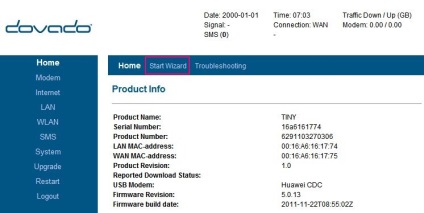
6. Futtassa a Gyorsbeállítás varázslót. Kattintson a Tovább gombra.
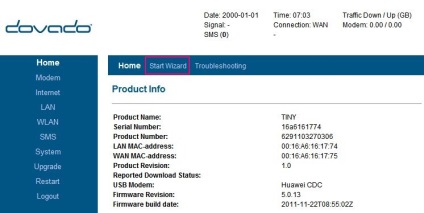
7. A következő ablakban meg kell adnia egy új jelszót a router eléréséhez. Ügyeljen arra, hogy változtassa meg! Ellenkező esetben lehetőség van illetéktelen hozzáférésre az útválasztóhoz, annak beállításaihoz és adataihoz a betolakodók részéről.

9. Ha eszközök, amelyek a vezeték nélküli Wi-Fi hálózathoz, kapcsolja ki a vezeték nélküli hálózat a router kiválasztásával «disable» és kattintson a «Next», hogy menjen a következő oldalra. Az oldalt a vezeték nélküli hálózat titkosítási beállítások ebben az esetben elhagyható.
Ha Wi-Fi-t szeretne használni, válassza az Engedélyezés lehetőséget. Megváltoztathatja az "SSID" paraméter értékét is, amely a vezeték nélküli hálózat neve, amely a hálózat keresésekor láthatóvá válik az ügyféleszközökön. Ha végzett, kattintson a Tovább gombra.
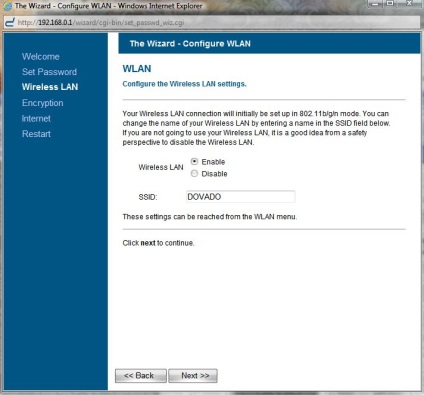
10. Ezen az oldalon engedélyezheti a titkosítást, ha meg akarja akadályozni a vezeték nélküli hálózathoz való jogosulatlan hozzáférést. Jelölje ki a "engedélyezés" lehetőséget a titkosítás engedélyezéséhez, majd adja meg a titkosítási kulcsot (legalább 8 karakter). A kulcs szükséges minden vezeték nélküli eszköz számára a hálózat eléréséhez. A kulcsot az ügyfélszámítógépnek szüksége van a Wi-Fi hálózat eléréséhez. Ha végzett, kattintson a Tovább gombra.
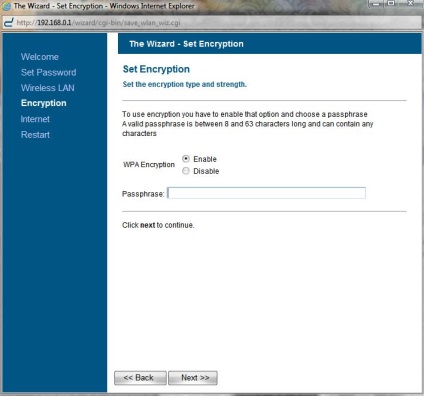
11. Ebben a részben konfigurálhatja az útválasztóhoz csatlakozó modemet. Ha a használt SIM kártya PIN-kódot igényel, írja be azt a "PIN kód" mezőbe.
12. A routernek automatikusan konfigurálnia kell a Saima4G hálózati paramétereit. De ha valamilyen oknál fogva ez nem történt meg, akkor tegye a következőket:
Az Ország kijelölése mezőben válassza a Kirgizisztán lehetőséget. Az APN kiválasztása mezőben válassza a Saima Telecom KG (internet) lehetőséget.
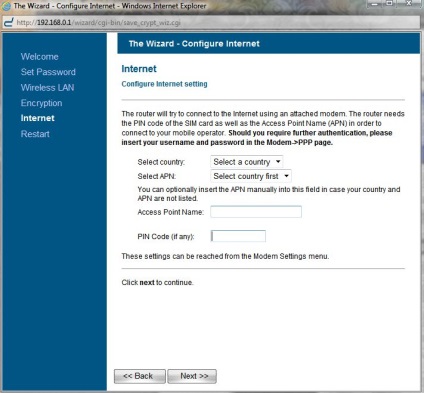
13. Befejezte az útválasztó beállítását! Az összes beállítás mentéséhez kattintson a "Bezárás" gombra, majd a router automatikusan újraindítja az új beállításokat. Az újraindítás után az USB-modem fénye folyamatosan bekapcsolva kell lennie. a hálózatban regisztrált modem.